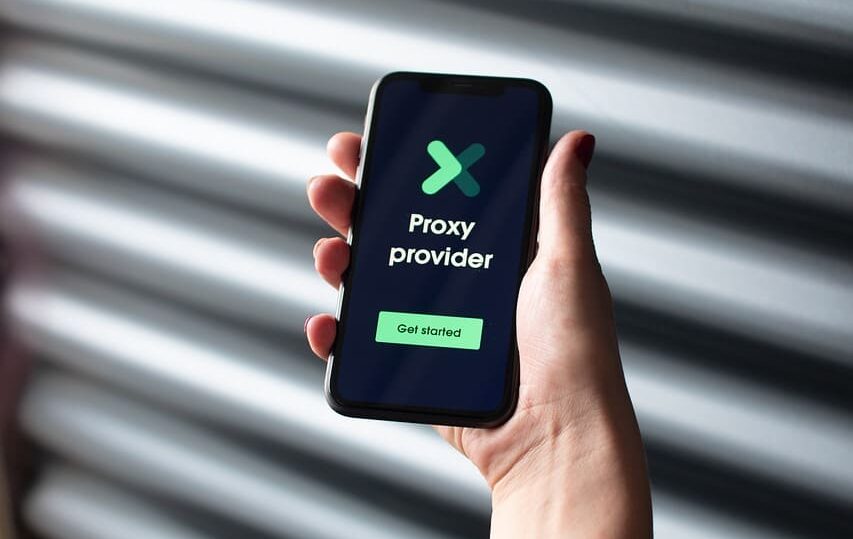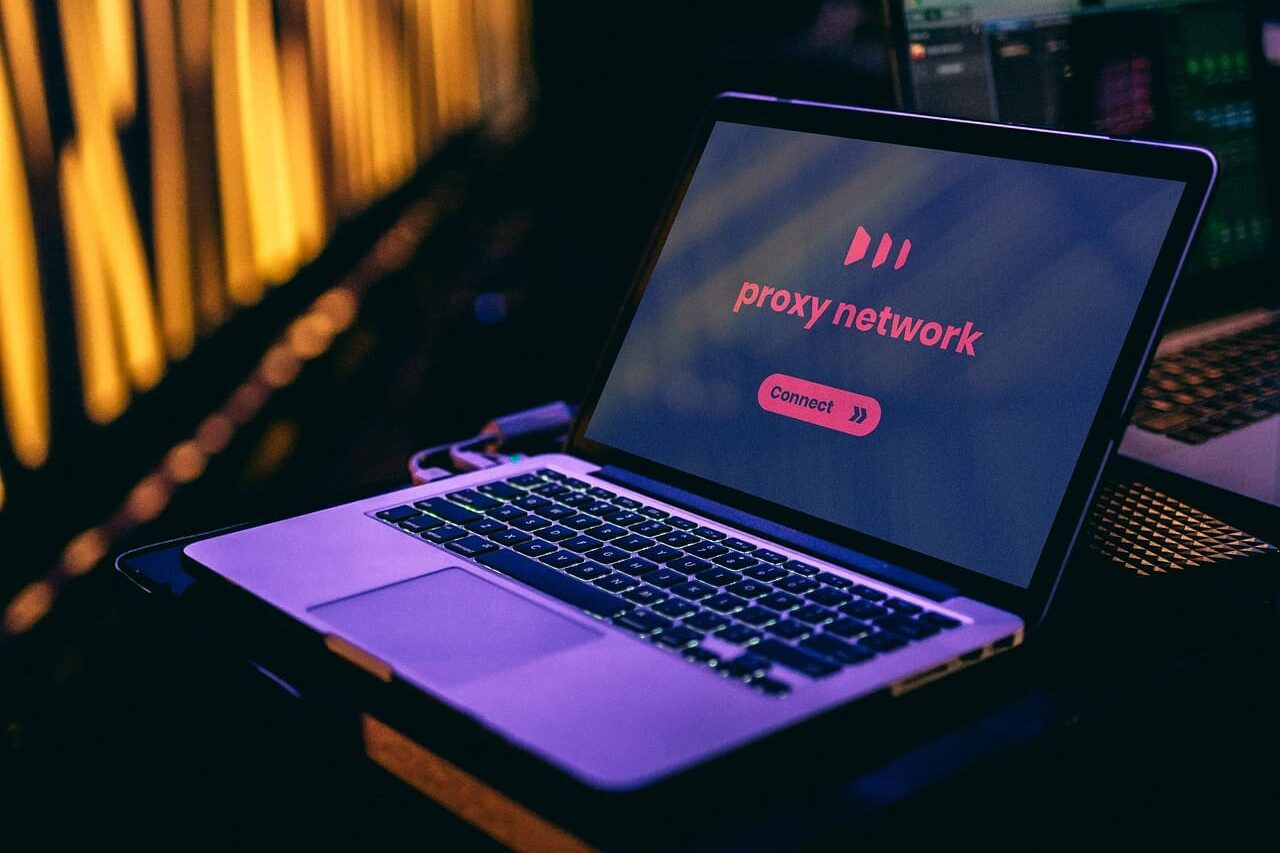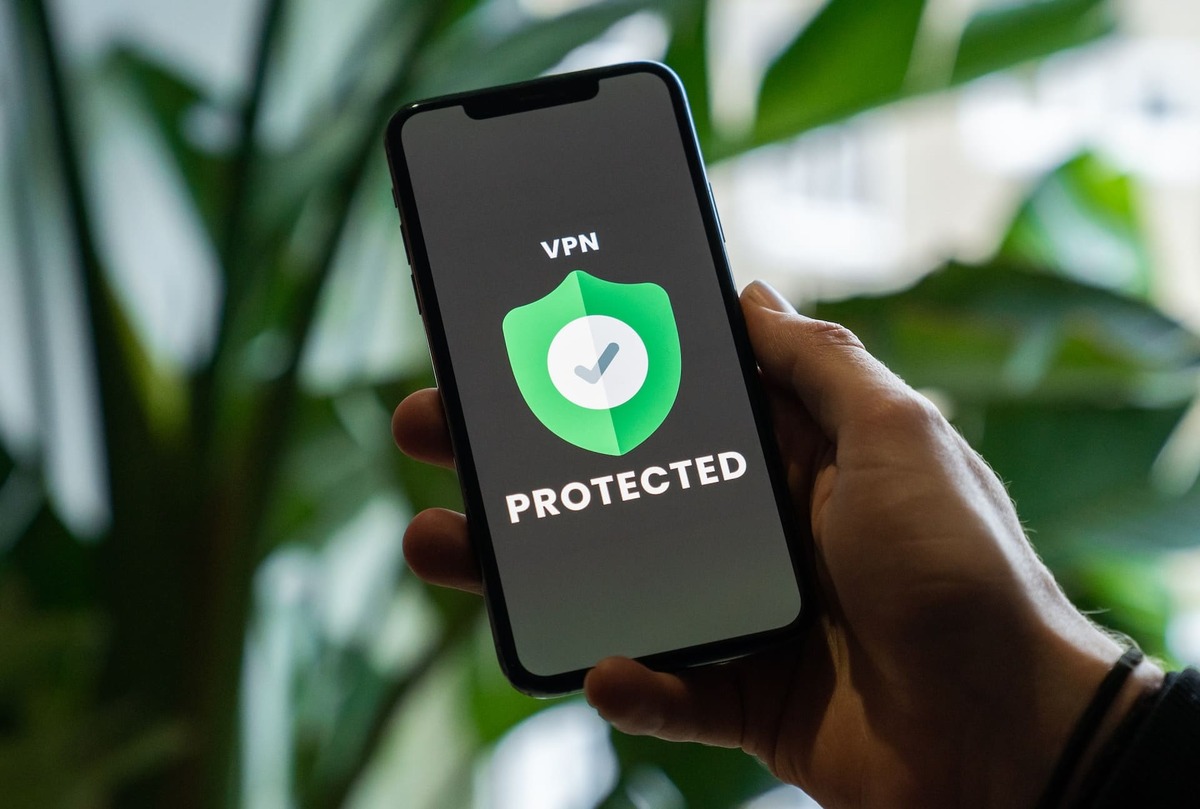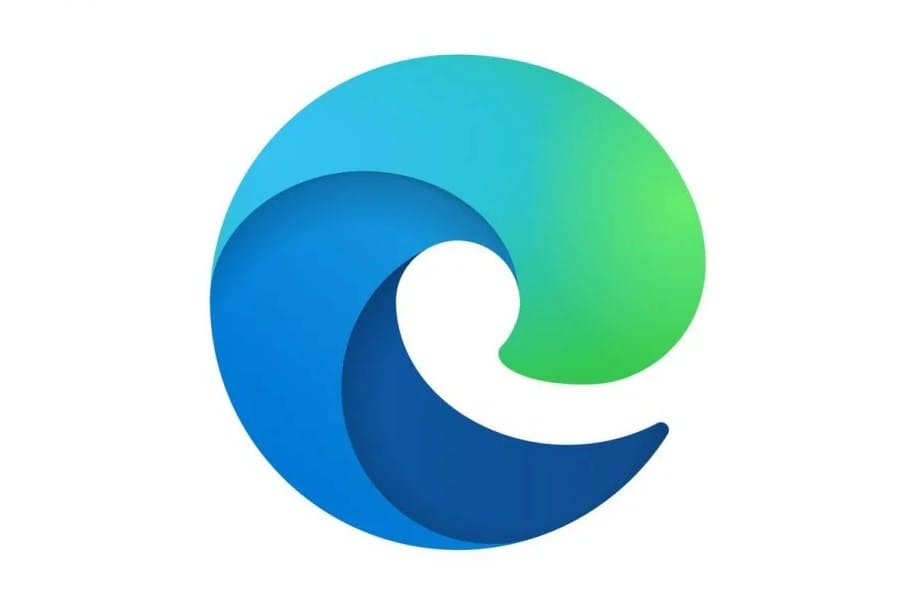
EDGE 浏览器代理是互联网用户保护个人数据的有效工具。在中间人的帮助下,可以欺骗 IP,使服务器接收到完全不同的数据。
在最常见的 Windows 操作系统(OS)中可以为 EDGE 设置代理。提供保护非常简单,无需这方面的专业知识,而且只需很短的时间。现在我们将告诉您如何操作。
第 1 步:进入代理设置
要配置 Erge HTTP 或 Socks 代理服务器,请进入 “设置 ”部分。
输入 “proxy(代理)”,使用搜索栏进入代理服务器设置列表。
以下是最简单的操作步骤:
- 启用代理:
- 连接的 IP 地址;
- 连接端口;
- 单击“√”标记;
- 保存操作。
此过程耗时最短。
第 2 步:为 Microsoft Edge 配置代理
Microsoft Edge 代理配置是通过各种命令行参数完成的。在它们的帮助下,可以预先定义默认网络设置。
系统网络设置
根据出厂设置,Microsoft Edge 网络协议栈最初使用系统网络设置运行。其中包括所使用的代理服务器和私钥证书存储位置的出厂设置。
除了基本模式下的代理服务器设置外,有些用户还希望找到其他解决方案。通过在命令行中输入特定的组合,你可以根据代理服务器的某些策略轻松更改自定义参数。让我们来详细了解一下它们的应用。
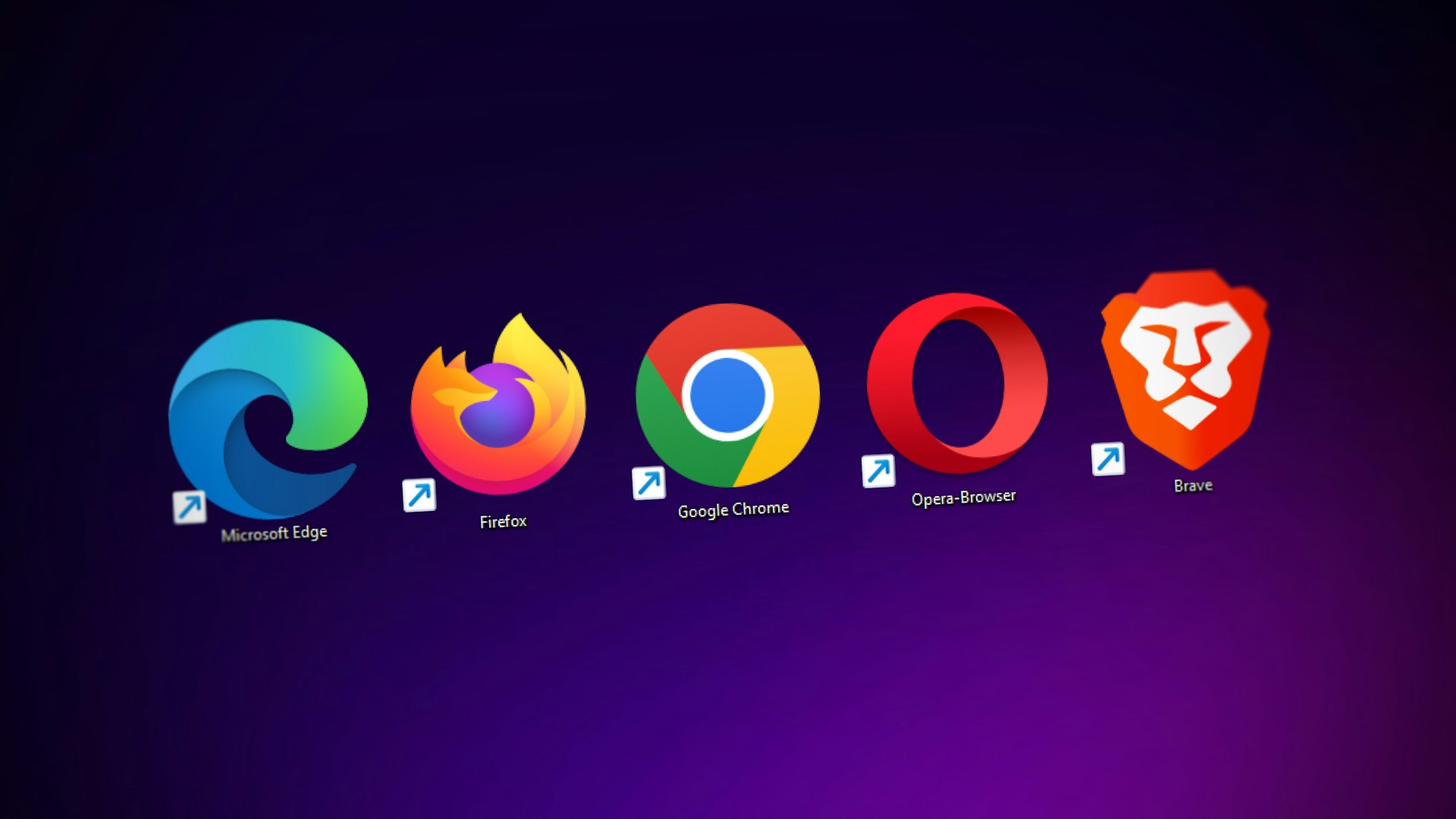
命令行 – 如何使用它更改代理设置?
边缘代理设置附带以下文本应用程序参数
–no-proxy-server
禁用代理服务器的操作,与其他有效设置无关。
–proxy-auto-detect
自动取消配置。如果配置了 –proxy-server 则忽略。
–proxy-server=<scheme>=<uri>[:<port>][;…] | <uri>[:<port>] | “direct://”
阻止指定配置运行。
–proxy-bypass-list=(<trailing_domain>|<ip-address>)[:<port>][;…]
表示浏览器遍历每个代理服务器,适用于以“; ”分隔的节点。该标记应与 –proxy-server 结合使用。
第 3 步:检查浏览器中的代理配置
更改设置后,您只需在浏览器中打开任何网站。这时会弹出一个窗口,您需要输入登录名和密码。购买个人代理时,您可以获得这些数据。
请 记 住 , 在 自 定 义 代 理 的 情 况 下 , 所 有 改 变 都 将 适 用 于 使 用 标 准 Windows 设 置 的 所 有 浏 览 器 。
LTESocks 专家的建议
![]()
不要忘记,代理服务器是直接在 Windows 操作系统中配置的。
在使用 VPN 的情况下,图形首先会出现在代理服务器上,然后才会出现在 VPN 上。不过,镜像选项更为安全。
带授权的 Socks 代理有可能无法在 Windows 操作系统中运行。
Microsoft Edge 代理远不能满足用户的期望。但您可以购买移动代理,确保您的数据得到尽可能安全的保护。